
Konfigurovanie metódy kontroly uplynutia platnosti pre prijaté certifikáty
Sú dva spôsoby, ako overiť, či sú certifikáty prijaté pri komunikácii od druhej strany platné: porovnanie so zoznamom odvolaných certifikátov (CRL) zaregistrovaným v zariadení a dopytovanie respondéra (servera, ktorý podporuje OCSP – Online Certificate Status Protocol) cez protokol OCSP. Nastavte spôsob kontroly platnosti certifikátov podľa svojho prostredia. Registráciu môže vykonať len správca.
Registrácia zoznamu odvolaných certifikátov (CRL)
Prostredníctvom Remote UI (Vzdialené PR) je možné zaregistrovať zoznam odvolaných certifikátov (certificate revocation list, CRL). Informácie o zoznamoch CRL, ktoré je možné v zariadení zaregistrovať, nájdete v časti Špecifikácie systému.
1
Spustite Remote UI (Vzdialené PR). Spustenie Remote UI (Vzdialené PR)
2
Na stránke portálu kliknite na položku [Settings/Registration]. Obrazovka Remote UI (Vzdialené PR)
3
Kliknite na položky [Device Management]  [Certificate Revocation List (CRL) Settings].
[Certificate Revocation List (CRL) Settings].
 [Certificate Revocation List (CRL) Settings].
[Certificate Revocation List (CRL) Settings].4
Kliknite na tlačidlo [Register CRL].
5
Zaregistrujte zoznam CRL.
Kliknite na tlačidlo [Vybrať súbor], špecifikujte súbor na registráciu (CRL) a kliknite na tlačidlo [Register].

|
Správa zoznamov CRLPodrobné nastavenia zoznamov CRL môžete kontrolovať na obrazovke zobrazenej v kroku 4. Tu môžete zoznamy CRL aj odstraňovať.
Kliknutím na ikonu
Ak chcete zoznam CRL odstrániť, vyberte ten, ktorý chcete odstrániť, a kliknite na položku [Delete]
 [OK]. [OK].Hromadný import/hromadný exportToto nastavenie je možné importovať alebo exportovať v prípade modelov, ktoré podporujú hromadný import tohto nastavenia. Importovanie alebo exportovanie údajov nastavení
Toto nastavenie je pri hromadnom exporte zahrnuté pod položkou [Certificate/Certificate Revocation List (CRL) Settings]. Import a export všetkých nastavení
|
Konfigurácia protokolu OCSP
Môžete nakonfigurovať úroveň overovania certifikátu a respondér OCSP, ku ktorému sa chcete pripojiť.
1
Spustite Remote UI (Vzdialené PR). Spustenie Remote UI (Vzdialené PR)
2
Na stránke portálu kliknite na položku [Settings/Registration]. Obrazovka Remote UI (Vzdialené PR)
3
Kliknite na položky [Device Management]  [OCSP (Online Certificate Status Protocol) Settings].
[OCSP (Online Certificate Status Protocol) Settings].
 [OCSP (Online Certificate Status Protocol) Settings].
[OCSP (Online Certificate Status Protocol) Settings].4
Začiarknite políčko [Use OCSP (Online Certificate Status Protocol)] a nakonfigurujte protokol OCSP.
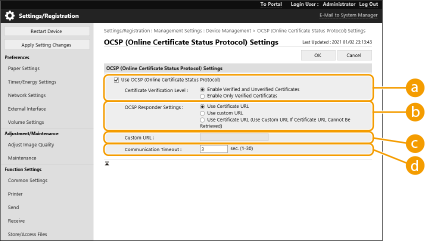
 [Certificate Verification Level]
[Certificate Verification Level]
Nastavte, či chcete v nasledujúcich situáciách certifikáty zneplatniť:
Keď sa zariadenie nedokáže pripojiť k respondéru OCSP
Keď vyprší časový limit
Keď nie je možné skontrolovať uplynutie platnosti, napríklad keď nie je známy výsledok kontroly uplynutia platnosti certifikátu prostredníctvom respondéra OCSP
 [OCSP Responder Settings]
[OCSP Responder Settings]
Zadajte adresu URL, na ktorej sa chcete pripojiť k respondéru OCSP.
 [Custom URL]
[Custom URL]
Keď je vybraná možnosť [Use custom URL] alebo [Use Certificate URL (Use Custom URL If Certificate URL Cannot Be Retrieved)], zadajte adresu URL respondéra OCSP (len kód ASCII, najviac 255 znakov).
 [Communication Timeout]
[Communication Timeout]
Nastavte čas do vypršania limitu komunikácie s respondérom OCSP. Ak sa do stanoveného času nezíska od respondéra OCSP odpoveď, spojenie sa zruší.
5
Kliknite na tlačidlo [OK].

|
Hromadný import/hromadný exportToto nastavenie je možné importovať alebo exportovať v prípade modelov, ktoré podporujú hromadný import tohto nastavenia. Importovanie alebo exportovanie údajov nastavení
Toto nastavenie je pri hromadnom exporte zahrnuté pod položkou [Settings/Registration Basic Information]. Import a export všetkých nastavení
|